华硕主板设置usb开启
主板设置USB启动的步骤如下:

-
进入BIOS设置
在电脑启动时,按下特定的键进入BIOS设置,这个键通常是F2、Delete、F10或Esc,具体取决于主板型号,在启动过程中,屏幕上会有相应的提示。
-
找到“Advanced”选项
使用方向键在BIOS菜单中找到“Advanced”或“高级”选项,然后按“Enter”键进入。
-
选择USB Configuration

在“Advanced”菜单中,找到并选择“USB Configuration...”选项。
-
启用USB设备
在“USB Configuration”菜单中,确保USB设备被启用,如果看到“XHCI Handoff Support”选项,请将其设置为“Enabled”,以支持USB 3.0和更高版本的设备。
-
保存并退出
完成上述设置后,按“F10”键保存更改并退出BIOS,电脑将重新启动,并从插入的U盘启动。

以下是与本文相关的问题及解答:
Q1: 如何通过快捷启动菜单设置U盘启动?
A1: 确保你已经准备好了一个包含所需操作系统或PE系统的U盘,并将U盘插入计算机的USB接口中,重启电脑,在屏幕亮起后迅速并反复按下“F8”键(这是华硕主板的快捷启动菜单键),调出快捷启动菜单,使用键盘的方向键在选项中找到你的U盘,选中对应的U盘后,按下回车键即可启动。
Q2: 如果无法通过快捷启动菜单启动U盘,该怎么办?
A2: 如果无法通过快捷启动菜单启动U盘,可能是由于多种原因造成的,确认U盘已经正确制作为启动盘,并且U盘中确实包含了所需的操作系统或PE系统,检查U盘是否已正确插入到电脑的USB接口中,如果问题依然存在,可以尝试更换其他USB接口进行尝试,或者尝试使用其他U盘进行测试。
版权声明:本文由 芯智百科 发布,如需转载请注明出处。



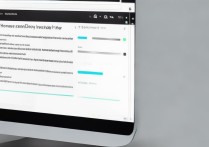



 冀ICP备2021017634号-12
冀ICP备2021017634号-12
 冀公网安备13062802000114号
冀公网安备13062802000114号